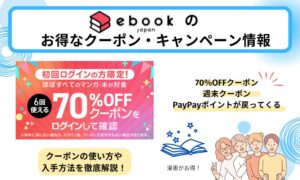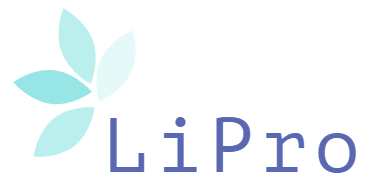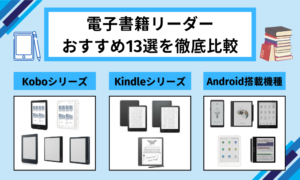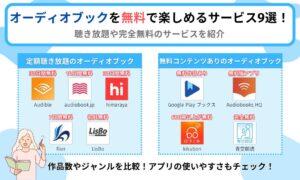楽天Koboは楽天ポイントを貯めたり使えたりするので、楽天ユーザーにおすすめの電子書籍サービスです。
また評判も良く、キャンペーンも豊富にあるため、お得に電子書籍を買いたい人にも向いています。
一方で、パソコンのデスクトップアプリが使いにくい、月額読み放題プランがないなどの口コミがあります。
本記事では楽天Koboの評判・口コミからわかるメリットとデメリット、楽天Koboの買い方や使い方を解説しているので、気になっている方はぜひ参考にしてください。
\ 初購入金額がポイント70倍! /
楽天のサービスを利用するなら、ぜーんぶ楽天にまとめたほうがお得になるんですよね。



楽天モバイルをつかっていれば、楽天ひかりは月額基本料6ヶ月0円だし、SPUも7倍になったりと相乗効果あります!
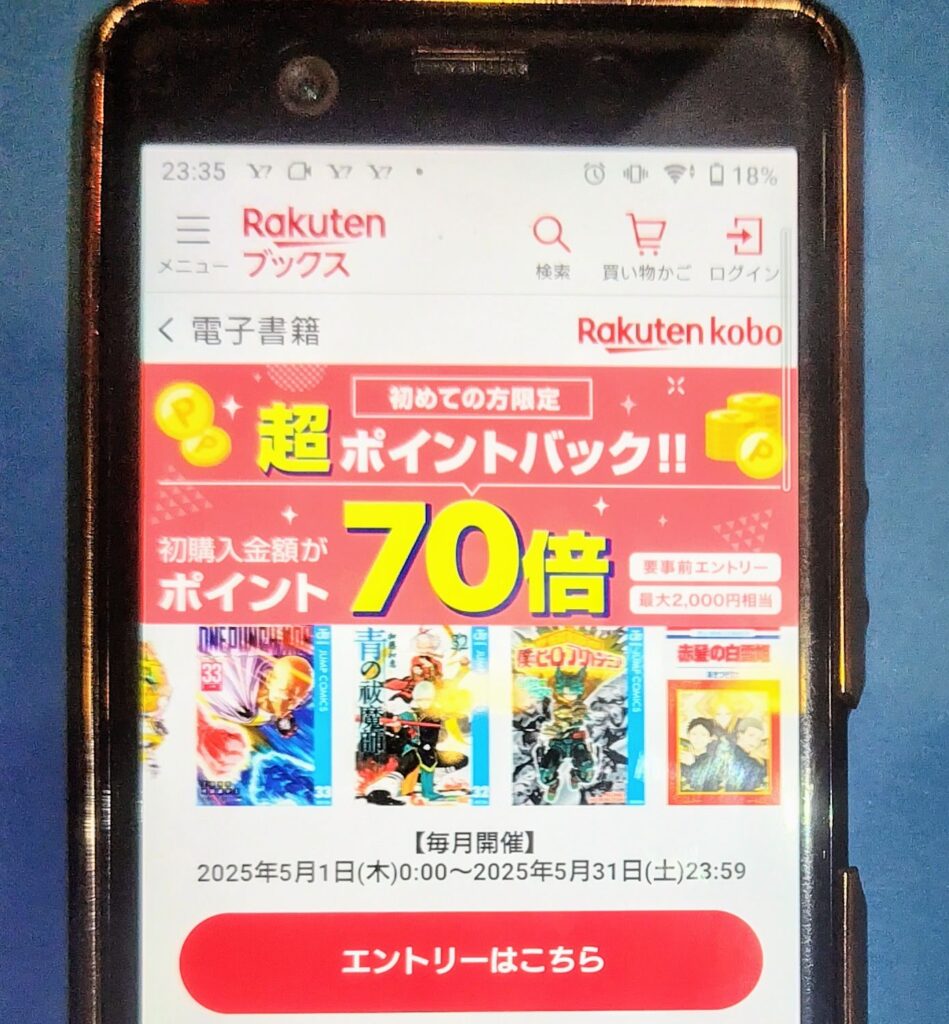
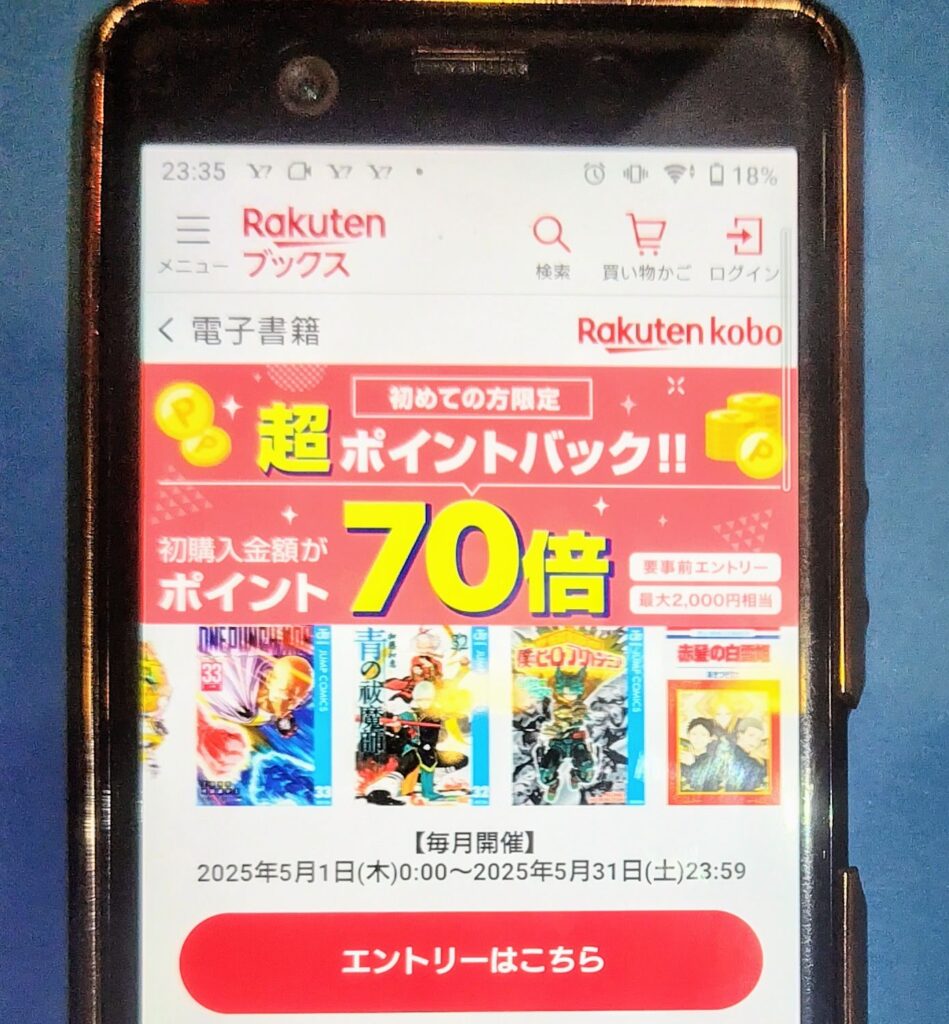
- 初めての方限定超ポイントバック70倍
- SPU(スーパーポイントアッププログラム)
- ほぼ全品対象!新作にも使える!最大15%OFFクーポンプレゼント
- クーポンフライデー!金曜は1冊から使える100円OFFクーポンプレゼント
| サービス名 | 特徴 |
|---|---|
毎日¥0  DMMブックス | 【無料で読める】 ・「毎日¥0」:作品ごとに23時間後1話無料(閲覧期限72時間) ・DMMプレミアム30日間無料期間中に対象作品読み放題 ・無料作品:作品により異なる >>DMMブックスの評判・口コミ |
月額登録がお得なサイト  コミックシーモア | ・ラインナップ160万冊以上 ・無料コミックは58,467冊以上 ・70%OFFクーポンが貰える 【月額メニュー】 330円/月〜 【読み放題プラン】 780円/月〜 >>コミックシーモアの評判・口コミ |
ポイント還元がお得なサイト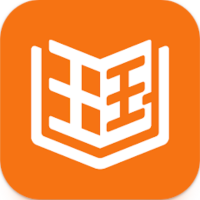 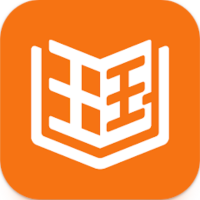 まんが王国 | ・毎日最大50%のポイント還元! ・無料漫画は10,000冊以上 【月額コース】 330円〜 【ポイント追加】 110円〜 >>まんが王国の評判・口コミ |
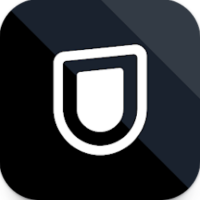 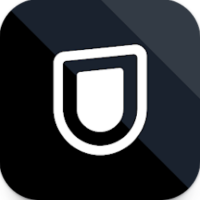 U-NEXT | ・31日間の無料トライアル ・動画配信や雑誌も提供 ・無料漫画あり 【月額料金】 2,189円 >>U-NEXT(漫画)の評判・口コミ |
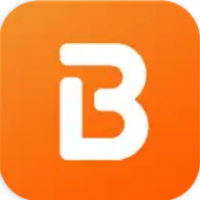 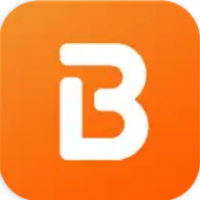 ブックライブ | 新規登録で70%クーポンがもらえる Vポイントが貯まる!使える! 【月額ポイントコース】 500円〜 >>ブックライブの評判・口コミ |
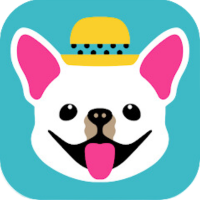 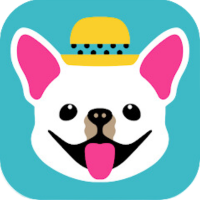 めちゃコミック | ・無料話数は239,138話以上 ・『コマ読み』形式で提供 ・独占先行配信あり 【月額コース】 330円〜 【ポイントプラス】 330円〜 >>めちゃコミックの評判・口コミ |
楽天ユーザーではない方や、読み放題プランのあるサービスを探している方は「電子書籍サービスおすすめ33選を徹底比較!人気ランキングを紹介」の記事も参考にしてください!


【監修者】
藤原 たけし
動画・音楽・電子書籍など、エンタメサブスクの専門家。エンタメ業界の最新トレンドに精通し、数々のエンタメ系ウェブサイトの記事監修を手掛ける。自身の豊富な知識や経験をもとに、読者が最適なサブスクを選び、充実したエンタメライフを送るための情報発信を行っている。
楽天Koboの評判・口コミからわかる特徴とメリット


下記は楽天Koboの評判・口コミからわかる特徴とメリットです。
楽天Koboは電子書籍を買うと楽天ポイントが貯まり、また貯めた楽天ポイントを使っての購入もできるので、楽天ユーザーの方に大きなメリットがあります。
キャンペーンも充実しているという評判もあるため、お得に電子書籍を購入したい人にもおすすめです。
また電子書籍の品揃えが約600万冊と豊富、端末の台数制限がないとの評判・口コミも見られました。
ここからは、楽天Koboの評判・口コミからわかる特徴とメリットを解説していきます。
楽天ポイントが貯められる&使える
楽天Koboオススメ
なぜなら、Kindleはダウンロードしたデータを別途保存出来ないから。閲覧権を貰えるだけ。ダウンロード出来なくなった場合は二度と読めない。
楽天Koboはダウンロード後、自前のSDカードに保存出来るので良い。あと楽天ポイント貯まるし、初回購入で書籍割引あるよ
ハピタスでつくのは、1%のポイント(楽天の場合)だけどこれがなかなかチリツモなのよ。普通にお買い物してるだけで、ドトール1杯分くらい割とすぐ貯まるー。楽天Koboも対応してるので、楽天民なワタシは必ずココを経由してます。
楽天Koboには、楽天ポイントが貯まりやすいという評判があります。
楽天Koboは電子書籍の購入時に楽天ポイントが貯められる&使えるので、楽天ユーザーの方に向いているでしょう。
貯められる楽天ポイントは、100円(税抜)につき1ポイントです。
また、1回の注文で3,000円(税込)以上購入すると、その月の楽天市場での買い物でもらえる楽天ポイントが+0.5倍になります。
ポイントは楽天Kobo以外の楽天サービスにも使えるので、普段から楽天のサービスを利用している方はお得です。
割引キャンペーンやポイント還元が豊富
楽天Koboはキャンペーンが豊富な点も好評を得ています。
2025年7月現在、実施中のおもなキャンペーンは下記のとおりです。
| 実施中のキャンペーン | |
|---|---|
| キャンペーン名 | 期間 |
| 初めての方限定!エントリーで初購入金額がポイント70倍 | 毎月開催 |
| ほぼ全品対象!新刊にも使える!最大15%OFFクーポンプレゼント | 毎月開催 |
| クーポンフライデー | 毎月開催 |
| 講談社春のマンガまつり2025 | ~2025年5月6日(火)23:59 |
| ふゅーじょんぷろだくと クーポンで30%OFF | ~ 2025年5月7日(水)9:59 |
| カドカワ祭ゴールデン2025 第3弾 対象作品が無料&半額 | ~ 2025年5月8日(木)9:59 |
| 小学館の人気作品がクーポンで半額 | ~ 2025年5月10日(土)23:59 |
| GW特別施策!白泉社 人気完結マンガフェア 無料&20%OFF | ~ 2025年5月14日(水)9:59 |
| 東洋経済新報社 ビジネス書などクーポンで40%OFF | ~ 2025年5月15日(木)23:59 |
| 初めての方限定 人気コミック全巻まとめ買い!クーポンで70%OFF | ~2025年5月28日(水)23:59 |
まとめ買いでお得になるクーポンがもらえたり、特定のジャンルの電子書籍が割引になるキャンペーンが行われています。
ただし、開催期間が短いキャンペーンも多く、新しく始まるキャンペーンとすぐに入れ替わってしまうケースもあります。
お得に購入できる機会を逃したくない人は、こまめにキャンペーン情報をチェックしておくとよいでしょう。
ジャンルが豊富で品揃えは600万冊!
楽天Koboは下記のようにさまざまなジャンルの書籍を取り扱っており、品揃えは約600万冊にもなります。
- 漫画(コミック)
- 小説・エッセイ
- ミステリー・サスペンス
- ライトノベル
- ビジネス・経済・就職
- 人文・思想・社会
- ノンフィクション
- 語学・学習参考書・資格
- 科学・医学・技術
- PC・システム開発
- 美容・暮らし・健康・料理
- ホビー・スポーツ・美術
- 旅行・留学・アウトドア
- 絵本・児童書
- エンターテインメント
- 写真集
- BL・TL
- 雑誌
ラインナップが豊富なため、自分の読みたい本を見つけやすいといえるでしょう。
また、できるだけ多くの作品を楽しみたい方にもおすすめです。
雑誌のサブスクを探している方は「楽天マガジン」もおすすめです。
端末の台数制限がない
楽天Koboは端末の台数制限がないため、お持ちの全デバイスに同期できます。
対応デバイスは下記のとおりです。
- パソコン(Windows・Mac)
- スマートフォン・タブレット(iOS・Android)
- 楽天Kobo電子書籍リーダー
外出先ではスマートフォンで、自宅ではパソコンで読む、といった使い分けもできて便利です。
より快適に楽しみたいなら、楽天Kobo専用の端末である「楽天Kobo電子書籍リーダー」の利用も検討しましょう。
\ 初購入金額がポイント70倍! /
楽天Koboの評判・口コミからわかるデメリット
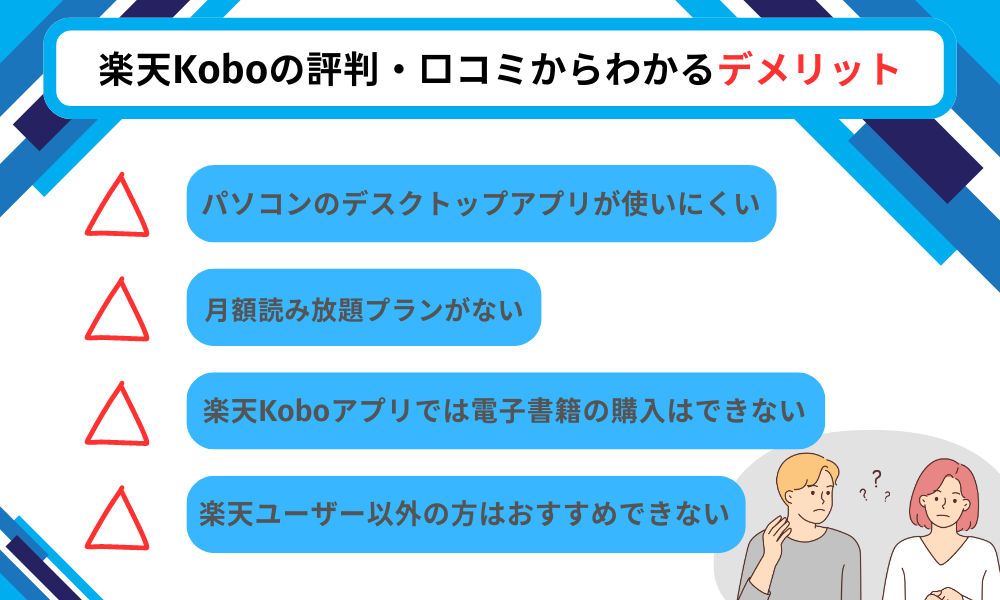
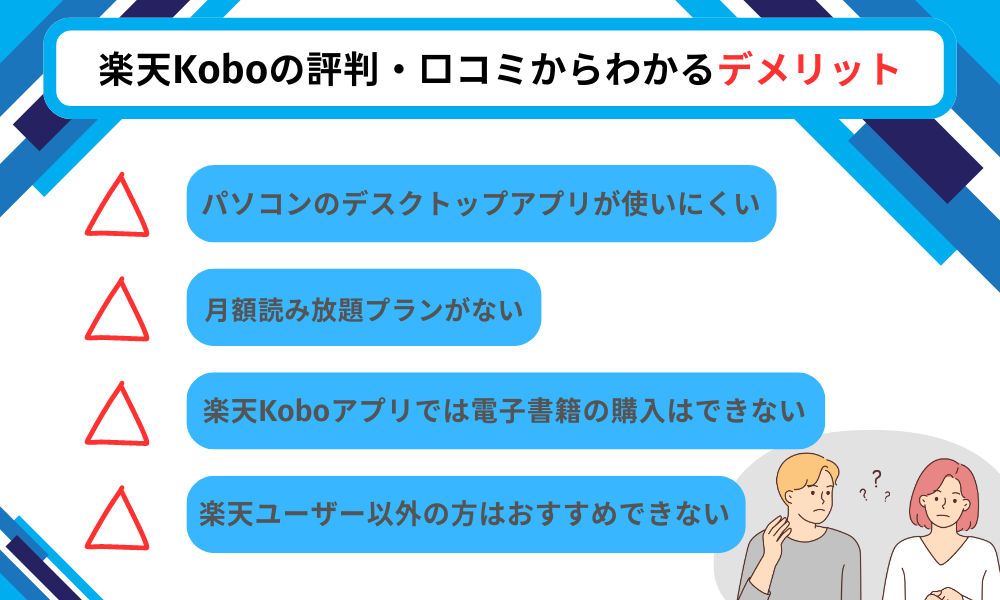
楽天Koboの評判・口コミからわかるデメリットは下記のとおりです。
パソコンのデスクトップアプリが使いにくいという評判・口コミがやや多く見られました。
また月額読み放題のプランはないため、本をたくさん読む人には向いていません。
読み放題がいい人は、月額1,000円以下で200万冊以上が読み放題の「Kindle Unlimited」がおすすめです。
楽天Koboアプリでは電子書籍の購入ができなくて不便、といった評判もありました。
楽天Koboの利用で楽天ポイントが貯まりやすくなりますが、楽天ユーザー以外の方にはメリットがありません。
それでは、楽天Koboの評判・口コミからわかるデメリットを1つずつ見ていきましょう。
パソコンのデスクトップアプリが使いにくい
楽天Kobo、Windows版アプリが使いにくいのどうにかならんのか…読んでた本からライブラリに戻ったとき、一覧が一番上まで戻ったり、検索結果がクリアされるの止めて欲しい。続けて読みたいときに読みづらくてしょうがない。そんなだからKindleに勝てないんだよ(ぉ



楽天Koboのデスクトップアプリ、死ぬほど使いにくいんだけど何これ?なんで更新が強制的なの?今は更新しないって選ぶとアプリごと閉じるし、仕方なく更新したら「完了しました」て出るのに全然完了してないし。
私がリーダー持ってなかったらどうするつもりだったんだワレ…
パソコンのデスクトップアプリが使いにくいという評判・口コミが多く見られました。
具体的にどんな点に使いにくさを感じているか、評判・口コミの内容を以下にまとめます。
- 読んでいる書籍からライブラリに戻ると一覧が一番上まで戻ってしまう
- 検索結果がクリアされる
- アプリの「更新しない」を選ぶとアプリごと閉じてしまう
- 「完了しました」の表示が出るのに更新が完了しない
続きを読みたいときやアプリの更新時に不便さを感じているようです。
使いにくさが気になる方は、パソコンではなくスマホやiPadでの利用も考えましょう。
月額読み放題プランがない
楽天Koboには月額読み放題プランがありません。
そのため本をたくさん読もうとすると購入費用が高額になってしまいます。
さまざまなジャンルの書籍を毎日読みたい方は、読み放題プランがある電子書籍サービスがおすすめです。
読み放題の対象作品はサービスによって異なるので、自分の読みたいジャンルがあるか事前に確認しておきましょう。
読み放題がよい人はKindleがおすすめ
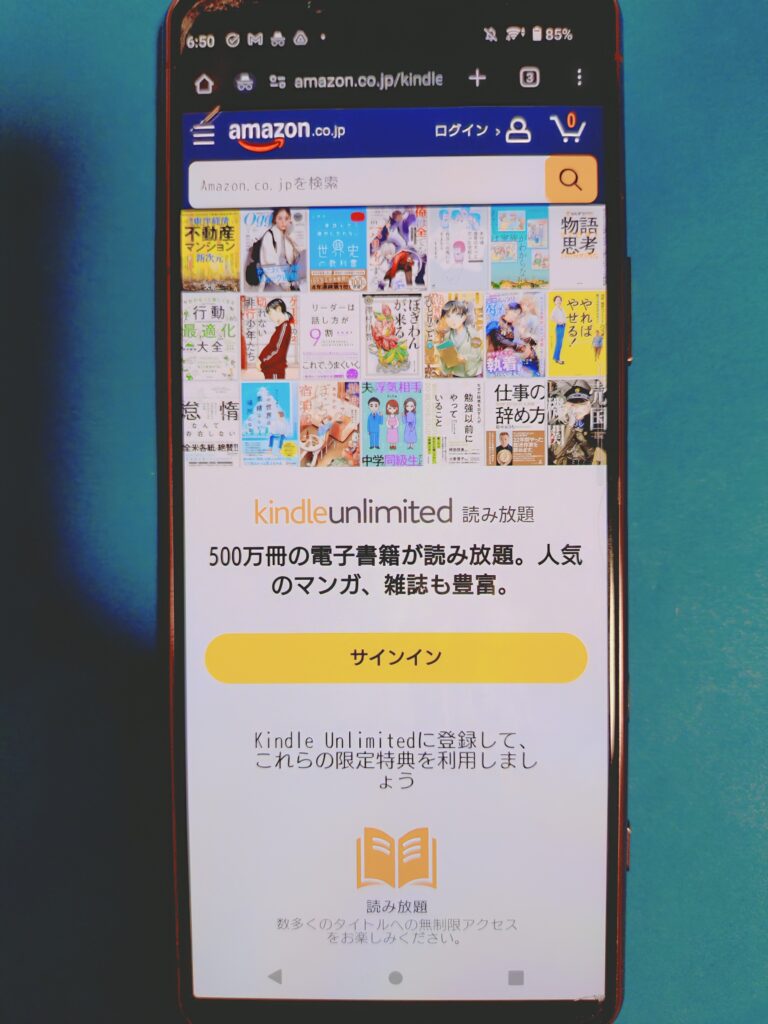
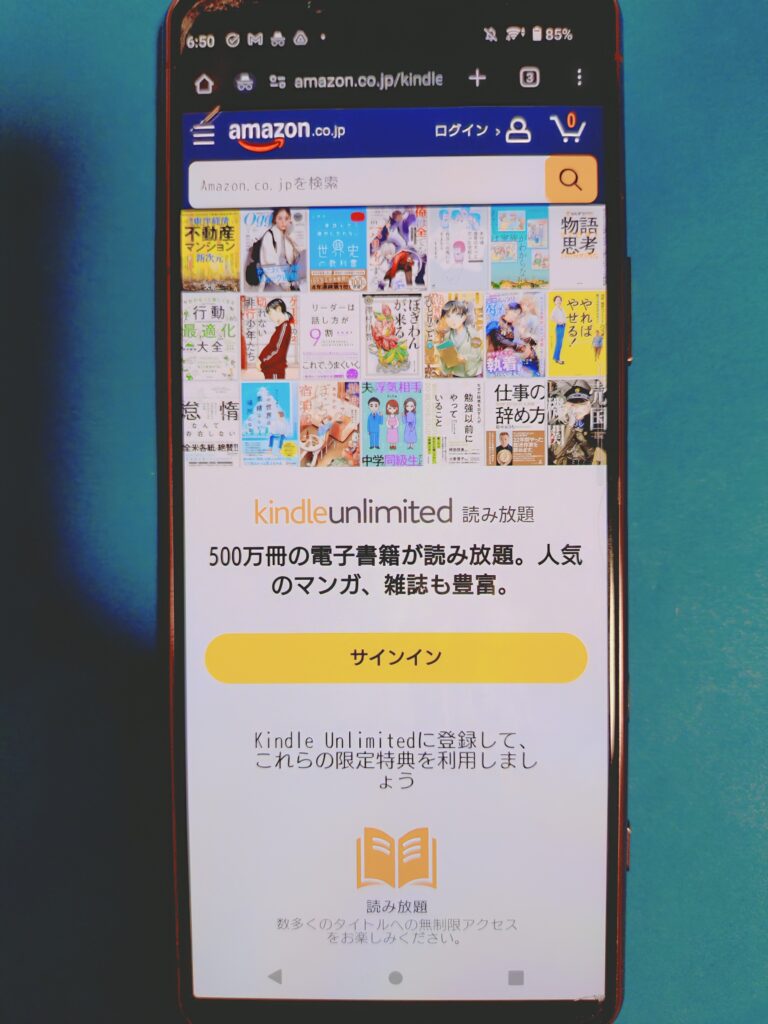
| 料金形態 | ・通常購入 ・読み放題 |
|---|---|
| 月額料金 | 【Kindle Unlimited】 980円 |
| 作品数 | Kindleストア:700万冊以上 Kindle Unlimited:500万冊以上 無料で読める書籍あり(作品数は非公表) |
| 特典 | ・読み放題サービス「Kindle Unlimited」が30日間無料 |
| 取扱ジャンル | 漫画、雑誌、小説・文芸、ライトノベル、ビジネス書、語学・実用、写真集 |
| アプリ | iPhone/iPad:App Store Android:Google Play |
| 対応デバイス | ・電子書籍リーダー ・スマートフォン ・タブレット ・パソコン |
| 支払い方法 | ・クレジットカード ・デビットカード ・ペイディ ・PayPay ・キャリア決済 ・Amazonギフト券 |
| 運営会社 | アマゾンジャパン合同会社 |
Kindle Unlimitedは、月額980円(税込)で500万冊以上が読み放題の電子書籍サービスです。
幅広いジャンルの書籍が揃っているので、読む本は決めていないけど毎日どれかは読みたい人に向いています。
初回の利用で30日間無料になるため、どんな本が読めるのか、使い勝手はどうなのか気になる方はお試ししてみるとよいでしょう。
お試し期間が変わると有料に切り替わりますが、いつでも自動更新しないように設定できます。
\ 500万冊以上が読み放題! /
楽天Koboアプリでは電子書籍の購入はできない
楽天Koboに一言。
使いづらい。特にアプリからショップに行けないのは致命的。楽天Koboアプリを入れて電書読んでる人なら知ってると思うけど、楽天Koboはそれがブラウザじゃないと電書を購入できない。ありえない。
楽天市場アプリで買い物かごには入れられるけど、決済はブラウザのみとなったら使いにくいですよね? そうなるとAmazonなど他のサービスへ客は流れます。当然の結果です。楽天Koboを愛用したいので、もう少し考えては下さいませんか?
「電子書籍アプリ」と「購入サイトへのショートカット」はスマホのホーム画面にまとめておくと楽🐭
Amazon Kindle や楽天Koboはアプリから直接購入ができません
ブラウザで開いたサイトから購入手続きをする必要があります
「どこで購入するんだっけ?」と悩まなくて済むように備えを🐭
楽天Koboアプリでは電子書籍の購入はできないのでご注意ください。
楽天Koboで電子書籍を購入するには、ブラウザから楽天Kobo電子書籍ストアにアクセスする必要があります。
新しい書籍を読む際には、ブラウザで購入してからアプリを開くことになるため、手間がかかる点はデメリットです。
楽天Kobo電子書籍リーダーなら電子書籍を直接購入できるので、購入から読み始めるまでをスムーズにしたいなら利用を検討しましょう。
普段から楽天を利用しない方はポイントが貯まりにくい
楽天Koboは楽天ユーザー以外の方にはおすすめできません。
楽天Koboの利用で楽天ポイントが貯まりやすくなるため、楽天市場でよく買い物する方や他の楽天サービスを使う方の評判はよいです。
しかし、楽天サービスを普段から使わない人はポイントがあまり貯まらないうえ、そもそもポイントを使う機会もないといえます。
そのため楽天ユーザー以外の方は楽天Koboを利用するメリットがないので、他の電子書籍サービスを選ぶべきでしょう。
楽天Koboの買い方と使い方


ここからは楽天Koboの買い方と使い方を解説していきます。
楽天Koboで電子書籍を購入するには、アプリではなくブラウザから楽天Kobo電子書籍ストアにアクセスしてください。
実際に電子書籍を読むには、スマートフォンやパソコンにアプリをインストールし、購入した書籍をダウンロードする必要があります。
また楽天Kobo専用の端末である「楽天Kobo電子書籍リーダー」を使えば、購入から読書までがスムーズに行えます。
それでは楽天Koboの買い方と使い方を見ていきましょう。
楽天Koboでの電子書籍の買い方
楽天Koboでの電子書籍の買い方は2通りあります。
- 楽天Kobo電子書籍ストアから購入
- 楽天Kobo電子書籍リーダーから購入
まずは楽天Kobo電子書籍ストアからの購入手順をご紹介します。
- 楽天Kobo電子書籍ストアへアクセス
- キーワード検索やジャンル検索で電子書籍を探す
- 読みたい本を見つけたら「かごに入れる」ボタンを押す
- 注文内容を確認し購入
※参照:楽天Kobo
続いて楽天Kobo電子書籍リーダーからの購入手順です。
- Wi-Fiに接続されていることを確認
- ホーム画面上の「ストア」をタップ
- 本を選び購入のボタンをタップ
- 請求先住所・クレジットカード情報が登録されていること確認
- お支払い方法を選択し「購入する」をタップ
※参照:楽天Kobo
以上が楽天Koboで電子書籍を購入する方法です。
なお楽天Koboのアプリからは電子書籍の購入ができないのでご注意ください。
楽天Koboでの電子書籍の使い方
楽天Koboで電子書籍を購入し読むまでの大まかな流れは下記のとおりです。
- 本を探す
- 買い物かごに入れる
- 注文内容の確認・購入
- アプリをダウンロードする
- アプリでログインする
- 購入した本をダウンロードする
※参照:楽天Kobo
スマートフォンやパソコンなど、自分の好きなデバイスで楽しみましょう。
以下よりアプリのダウンロード方法やログイン方法について、スマートフォン・パソコンに分けて解説していきます。
スマートフォン(iPhone・Android)で読む方法
- アプリをダウンロードする
- アプリでログインする
- 購入した本をダウンロードする
STEP1:アプリをダウンロードする
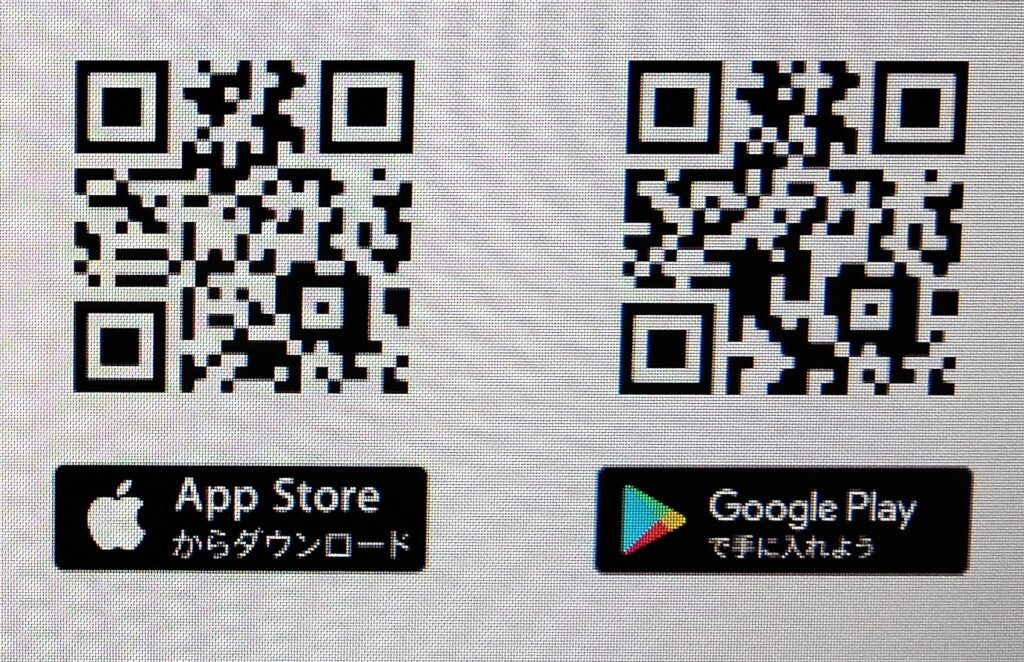
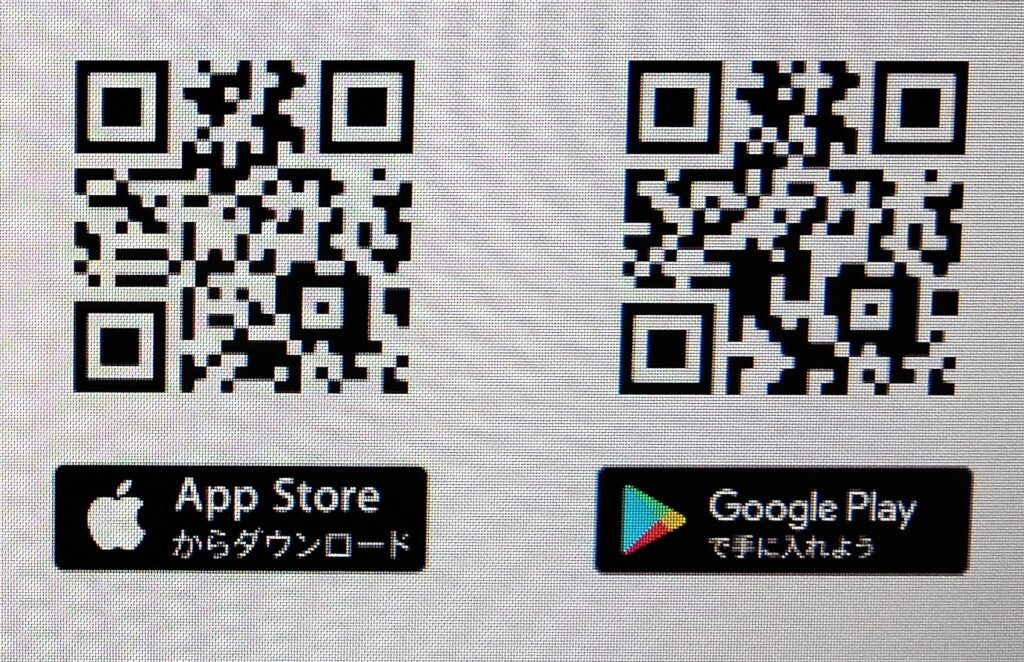
iPhoneはApp Storeから、AndroidスマホならGoogle Playからアプリをダウンロードしてください。
STEP2:アプリでログインする
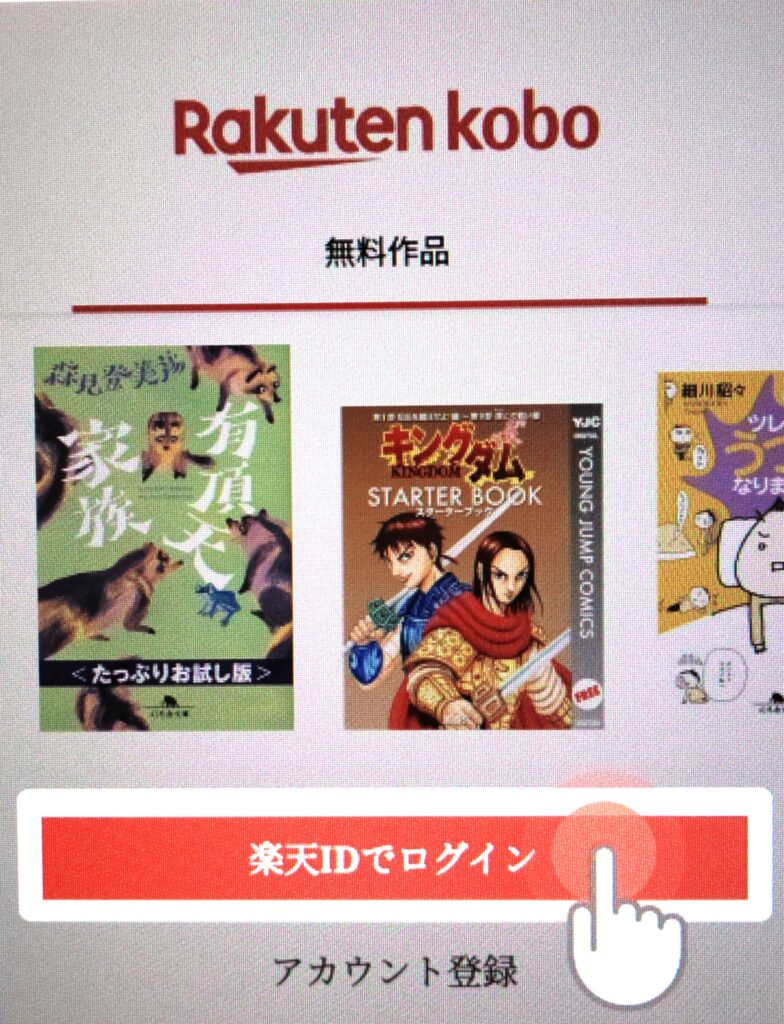
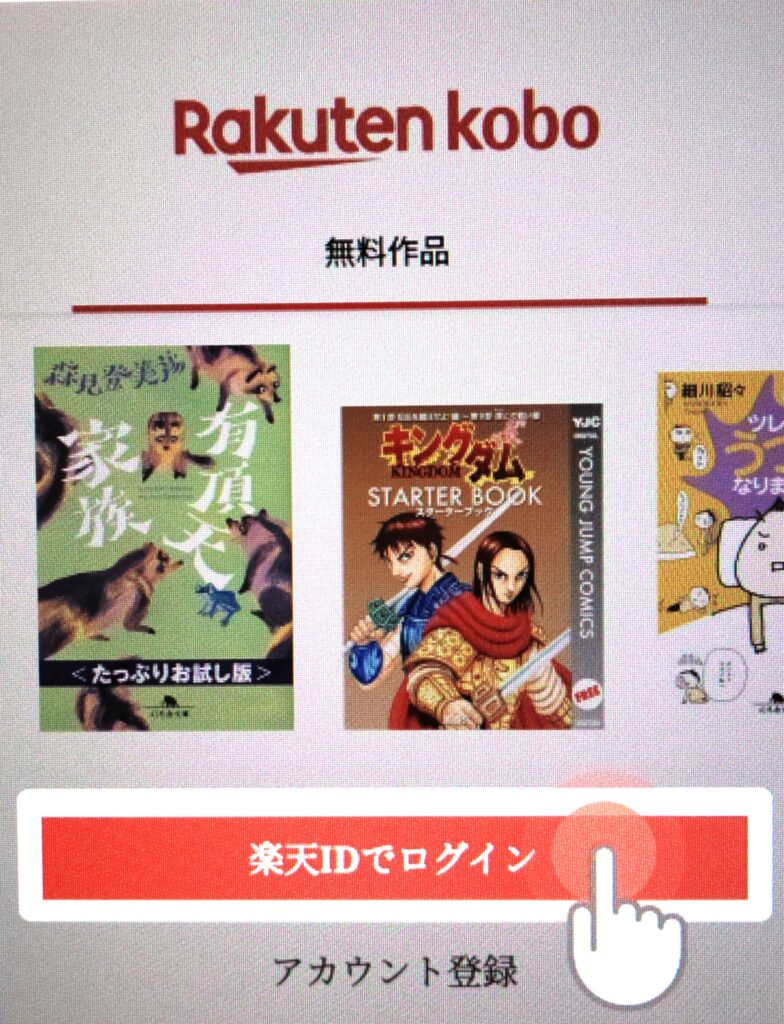
「楽天IDでログイン」をタップし、楽天IDとパスワードを入力してログインしてください。
STEP3:購入した本をダウンロードする
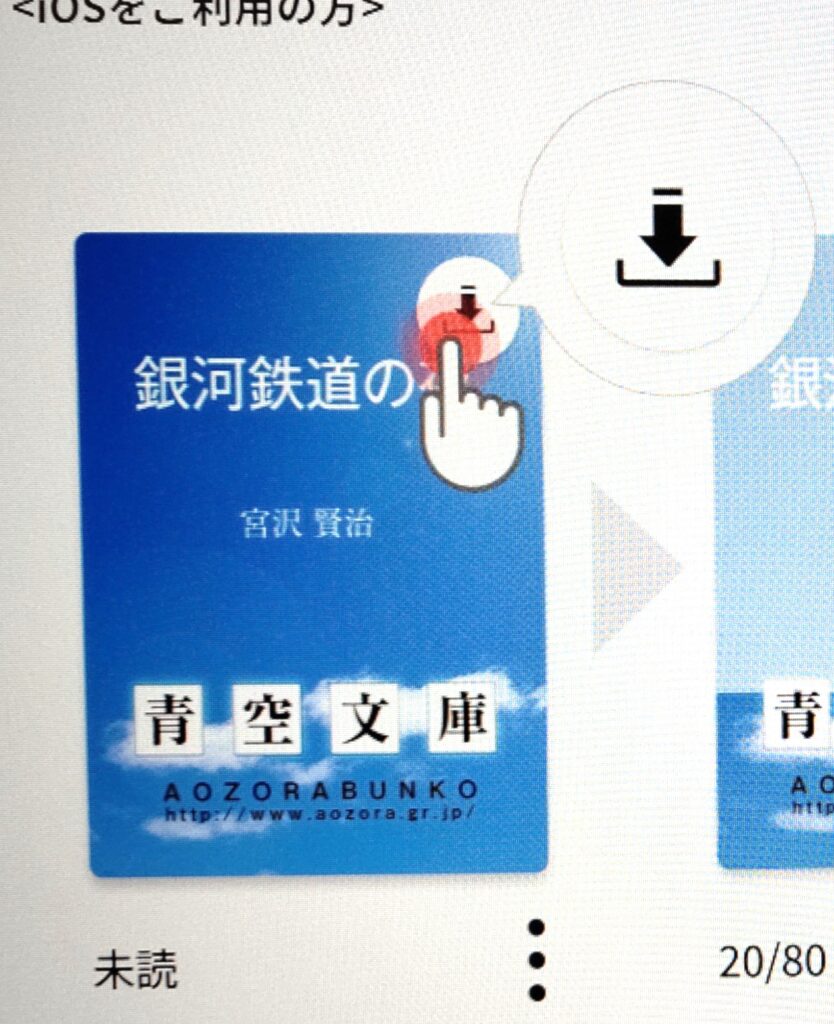
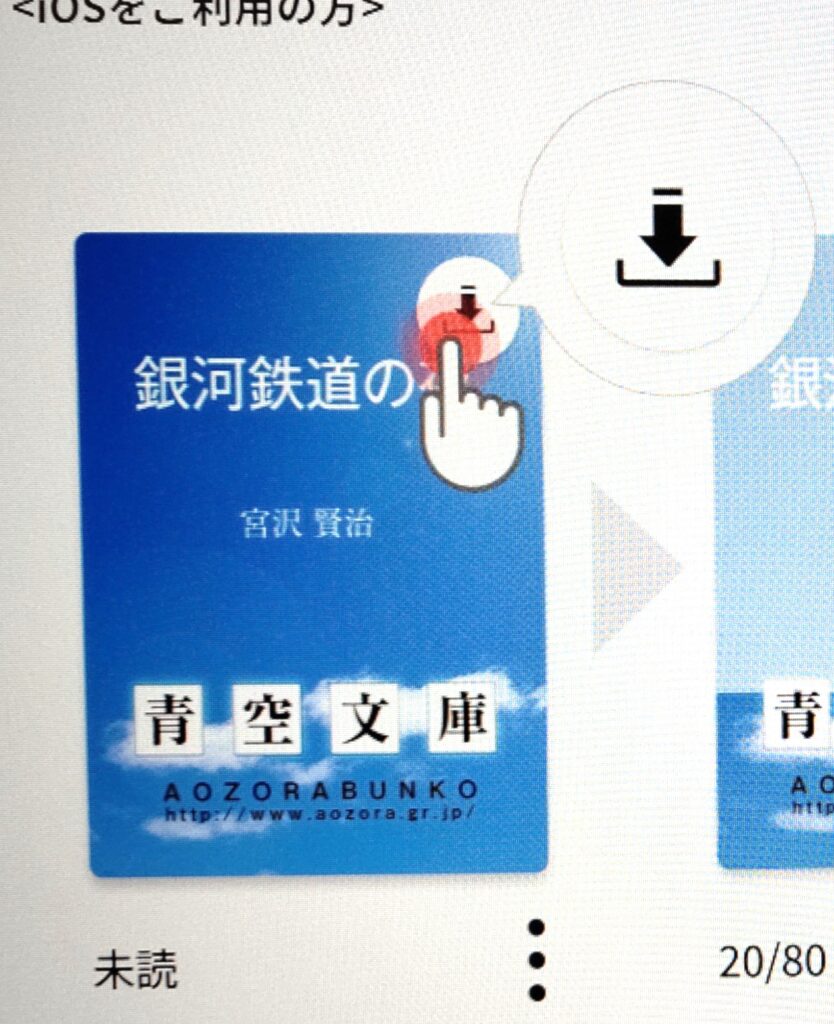
ホーム画面やライブラリ画面を開くと、新しく購入した電子書籍が表示されているので、矢印のアイコンをタップしてダウンロードしてください。
以上がスマートフォンで読むための手順です。
なおダウンロードの際には、デバイスがネット回線に接続されている必要があります。
パソコンで読む方法
- デスクトップアプリをダウンロードする
- デスクトップアプリでログインする
- 購入した本をダウンロードする
STEP1:デスクトップアプリをダウンロードする
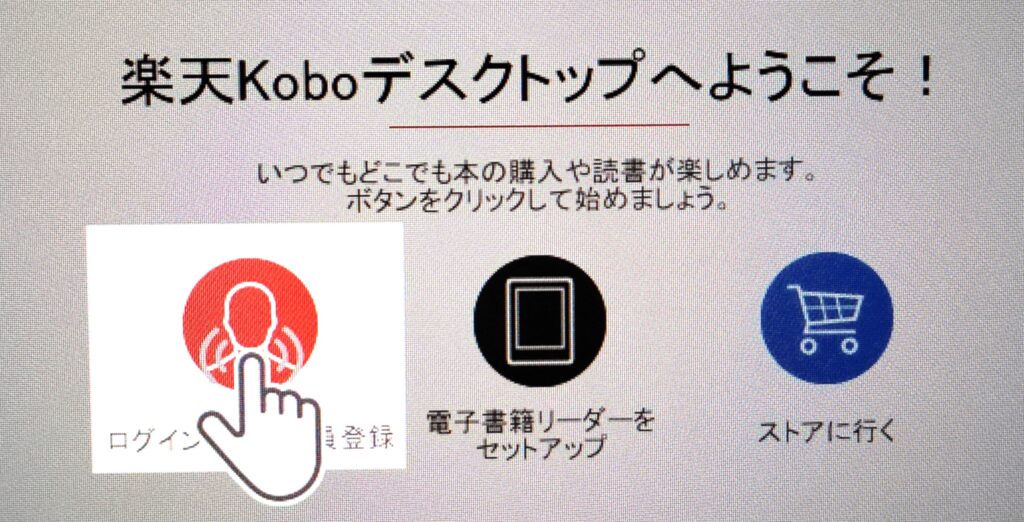
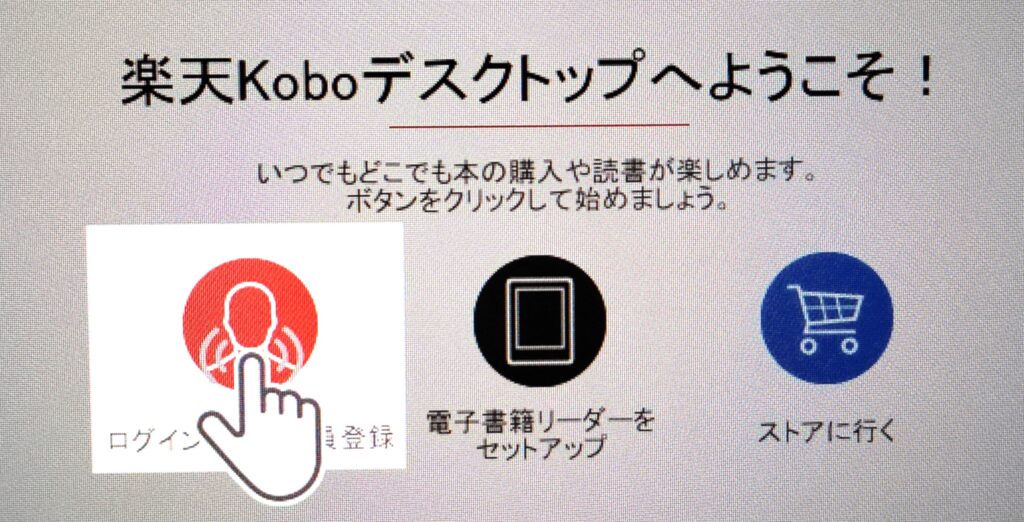
まずは以下のリンクからパソコン用無料アプリをダウンロードしてください。
STEP2:デスクトップアプリでログインする
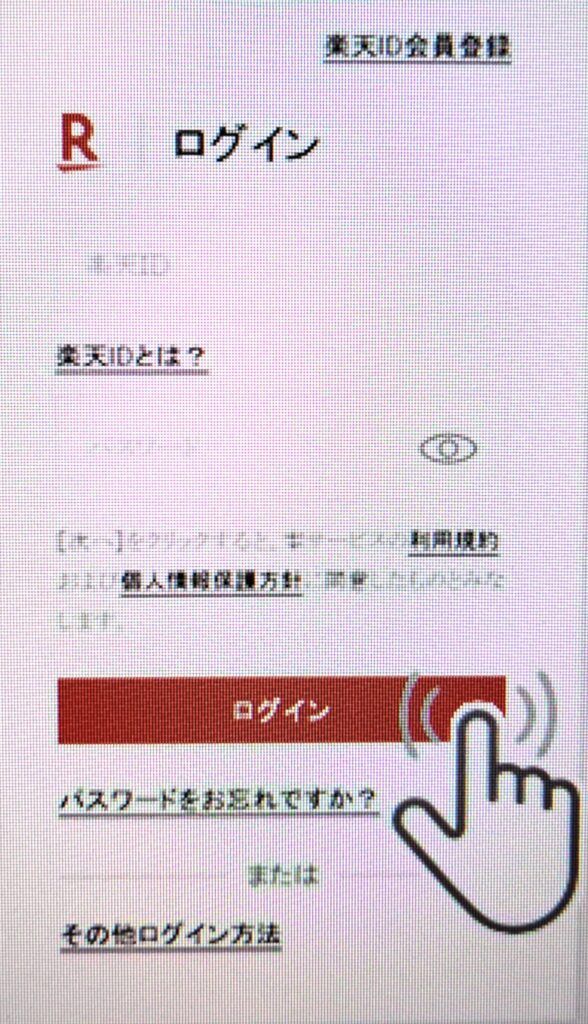
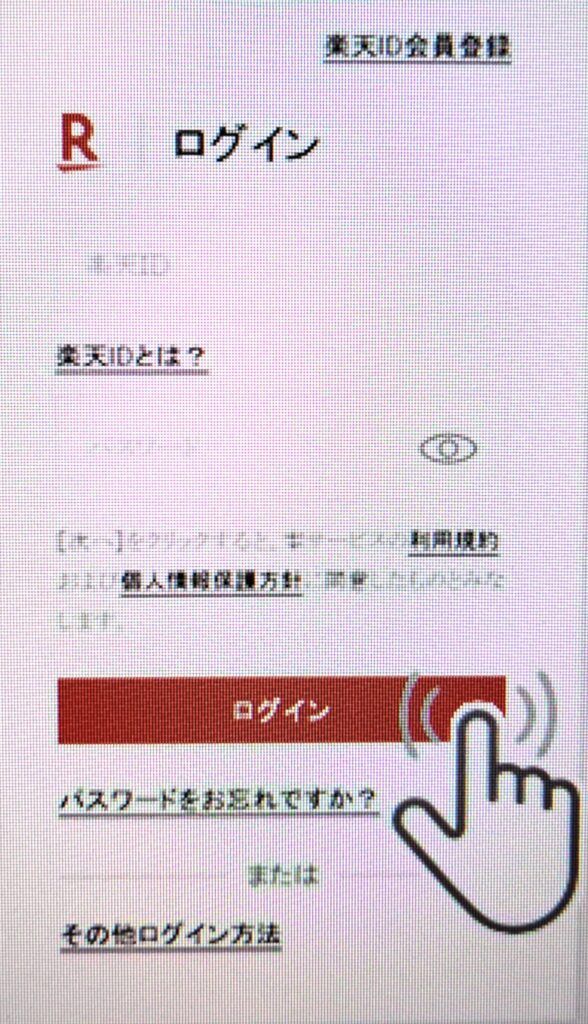
「楽天IDでログイン」をタップし、楽天IDとパスワードを入力してログインしてください。
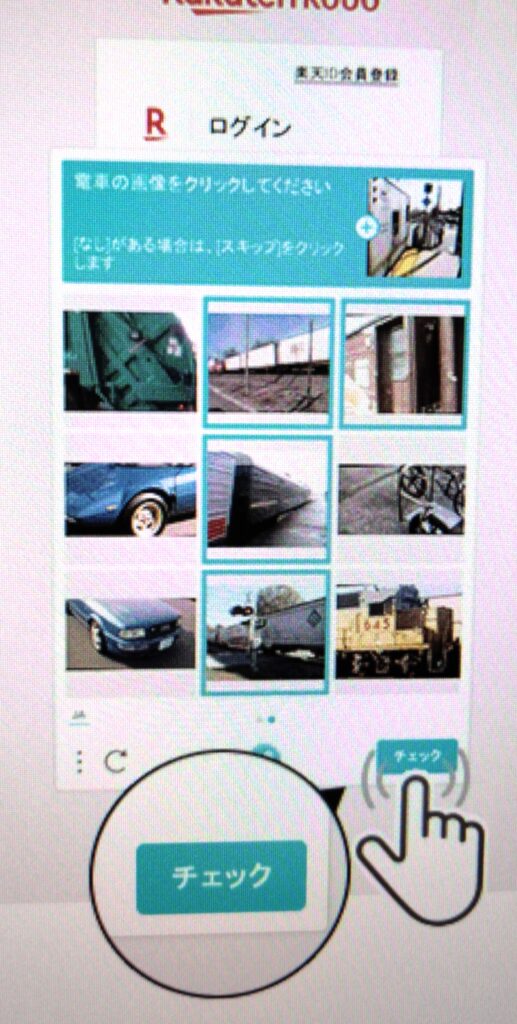
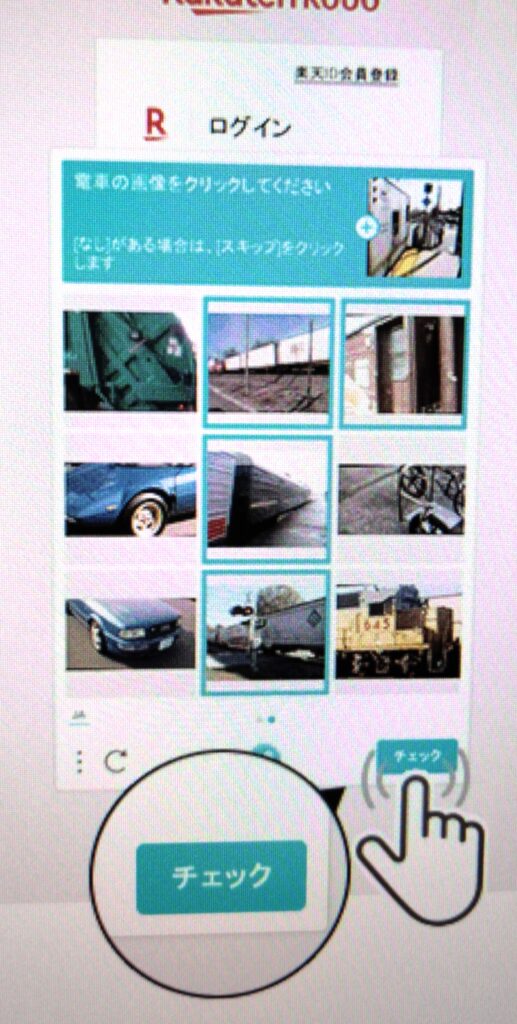
またロボットによる不正ログインを防止するための確認ページが表示されるので、指示に従って画像をクリックします。
STEP3:購入した本をダウンロードする
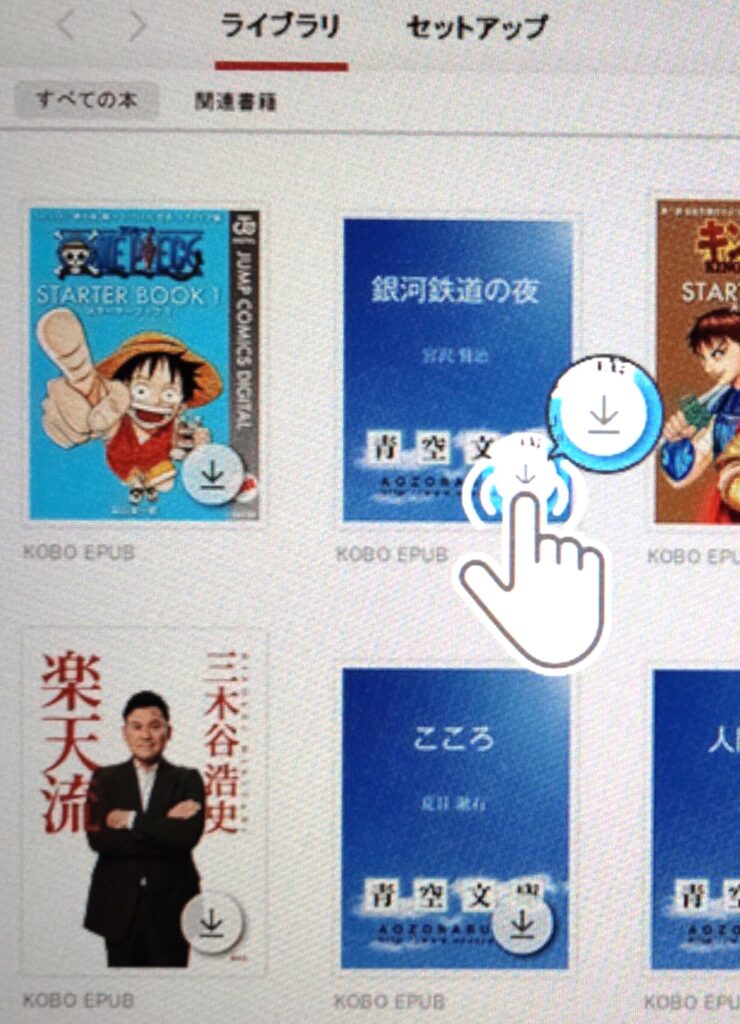
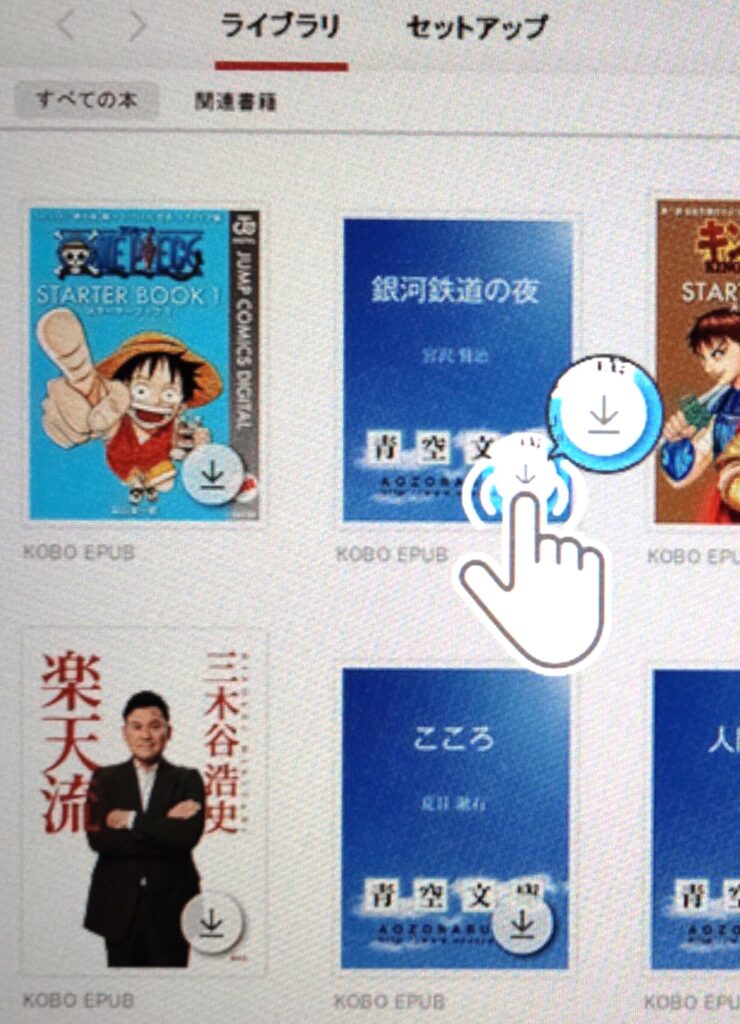
ホーム画面やライブラリ画面を開くと、新しく購入した電子書籍が表示されているので、書籍画像の右下にある矢印のアイコンをタップしてダウンロードしてください。
以上がパソコンで読むための手順です。
楽天Kobo電子書籍リーダーで読む方法
楽天Koboは専用の端末である「楽天Kobo電子書籍リーダー」でも楽しめます。
USBケーブル経由とWi-Fi経由でのセットアップ方法をご紹介します。
USBケーブル経由でのセットアップ方法
- パソコンに楽天Koboデスクトップアプリをインストール
- 楽天Koboデスクトップアプリを起動し「電子書籍リーダーをセットアップ」をクリック
- 楽天Kobo電子書籍リーダーの電源を入れ「日本語」をタップしたあと「PCにUSB接続してセットアップ」をタップ
- パソコンと楽天Kobo電子書籍リーダーをUSBケーブルで接続し「セットアップ開始」をクリック
- 楽天IDでログインしたらソフトウェアやライブラリの更新が終わるまで待つ
- 「セットアップが完了しました!」と表示されたら「次へ」をクリック
- 「新機能」と表示されたら「OK」をクリック
※参照:楽天Kobo
以上が楽天Kobo電子書籍リーダーのセットアップ方法です。
続いて以下の手順で書籍を同期すると電子書籍リーダーで読むことができます。
パソコンとの同期方法
- 楽天Koboデスクトップアプリを起動
- パソコンと電子書籍リーダーをUSBケーブルで接続
- 電子書籍リーダーに表示される「接続」をタップ
- 楽天Koboデスクトップアプリの画面左上に表示される「電子書籍リーダー」をクリック
- 同期したい書籍をクリック
※参照:楽天Kobo
以上が楽天Kobo電子書籍リーダーで実際に本を読むまでの手順です。
\ 初購入金額がポイント70倍! /
楽天Koboの評判でよくある質問
最後に楽天Koboの評判でよくある質問と回答をまとめます。
楽天Kobo電子書籍リーダーは、カラー作品対応やタッチペン対応など機種によって違いがあるので、欲しい機能を備えた機種を選ぶとよいでしょう。
楽天Koboアプリがサービス終了する予定はありませんが、Androidでは一部の機能が使えなくなっています。
楽天ブックスは本やゲームなどを取り扱うサービスで、その中で電子書籍の販売を担当しているのが楽天Koboです。
楽天Koboアプリで書籍をダウンロードできないときは、Koboカスタマーケアへ問い合わせてください。
楽天Kobo電子書籍リーダーのおすすめは?
楽天Kobo電子書籍リーダーの価格やスペックについては、以下の比較表を参考にしてください。
| 製品 | 製品情報 |
|---|---|
  Kobo Elipsa 2E | 54,800円 10.3 インチ 1872 x 1404 (227 ppi) 227.3 x 192.8 x 7.9 mm 386.0 g ブラック 約32GB カラー表示対応:× スタイラスペン対応:〇 |
  Kobo Sage | 36,800円 8.0 インチ 1920 x 1440 (300 ppi) 181.4 x 160.5 x 7.6 mm 240.8 g ブラック 約32GB カラー表示対応:× スタイラスペン対応:〇 |
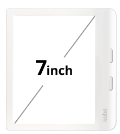 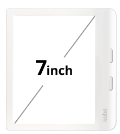 Kobo Libra Colour | 34,800円 7.0 インチ 1680 x 1264 (カラー表示:150 ppi / 白黒表示:300 ppi) 161.0 x 144.6 x 6.2 – 8.3 mm 199.5 g ホワイト/ブラック 約32GB カラー表示対応:〇 スタイラスペン対応:〇 |
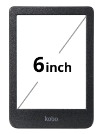 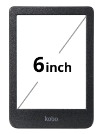 Kobo Clara Colour | 24,800円 6.0 インチ 1448 x 1072 (カラー表示:150 ppi / 白黒表示:300 ppi) 160.0 x 112.0 x 9.15 mm 174.0 g ブラック 約16GB カラー表示対応:〇 スタイラスペン対応:× |
  Kobo Clara BW | 20,980円 6.0 インチ 1448 x 1072 (300 ppi) 160.0 x 112.0 x 9.15 mm 174.0 g ブラック 約16GB カラー表示対応:× スタイラスペン対応:× |
※製品情報欄記載事項|価格、ディスプレイ解像度、サイズ、重量、カラー、メモリ容量、カラー表示対応、スタイラスペン対応
楽天Kobo電子書籍リーダーでおすすめなのは「Kobo Libra Colour」です。
カラー表示やタッチペンに対応している点や、サイズが大きすぎないので持ち運びしやすい点がメリットといえます。
また唯一ホワイトカラーが選べるのも魅力です。
どれがいいのか悩んでいる方は、「Kobo Libra Colour」を選ぶとよいでしょう。
ただし、「Kobo Libra Colour」はデスクトップアプリに対応していないので、セットアップや同期、ソフトウェアバージョンアップデートを行うには、USBケーブルではなくWi-Fiに接続する必要があるのでご注意ください。
おすすめの電子書籍リーダーは「【2025年版】電子書籍リーダーおすすめ13選を徹底比較」の記事を確認してください。
楽天Koboアプリのサービス終了しますか?
楽天Koboアプリがサービス終了するという情報はありません。
なお楽天Koboアプリ for Androidは下記のとおり一部の機能が利用できなくなっています。
- 有料作品の新規購入
- 楽天リワード(有料書籍購入ミッション)
※参照:楽天Kobo
また下記の電子書籍リーダーはすでにサポートが終了しています。
- Kobo Arc 7
- Kobo Arc 7HD 16GB
- Kobo Arc 7HD 32GB
- Kobo Mini
※参照:楽天Kobo
一部の機能が利用できなくなったことで楽天Koboアプリのサービス終了が噂されたかもしれませんが、引き続き利用できるので安心してください。
楽天ブックスとKoboの違いは何ですか?
楽天ブックスとは、書籍やブルーレイ、ゲームなどを取り扱っているサービスです。
その楽天ブックスの中で、電子書籍の販売を担当しているストアが楽天Koboです。
どちらも同じ楽天サービスの1つですが、紙の書籍や本以外も販売している点と、電子書籍のみを取り扱っている点が違います。
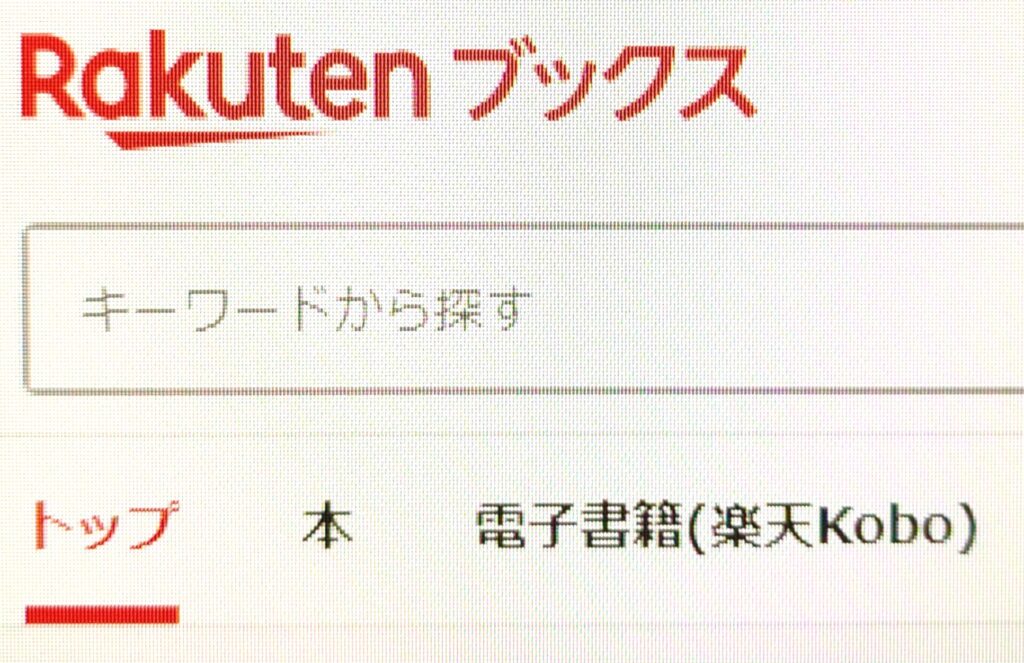
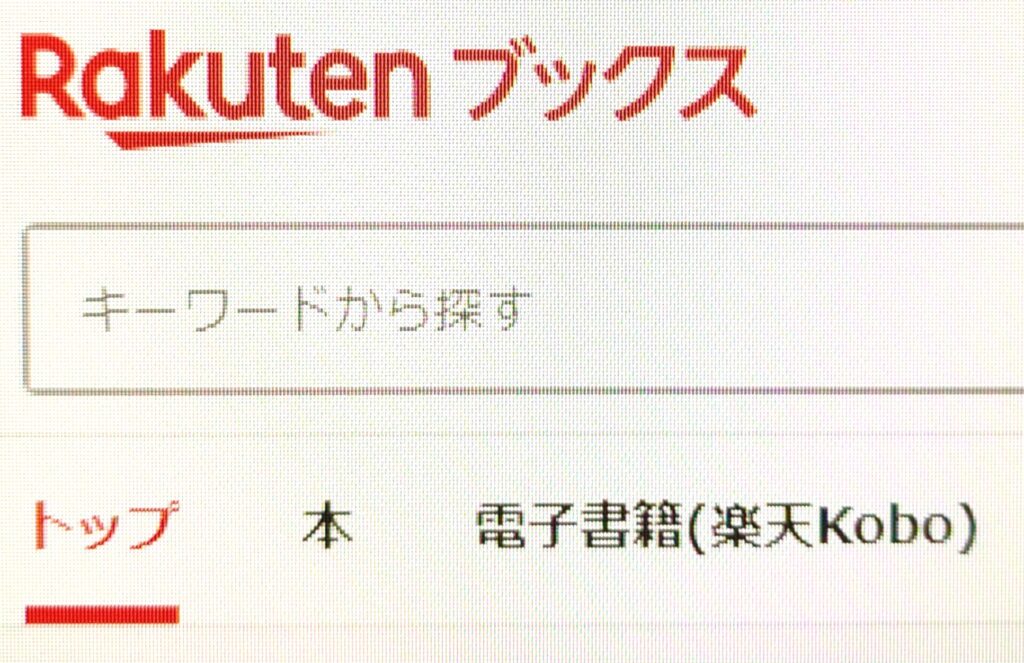
上記の画像にあるとおり、電子書籍のカテゴリーには「(楽天Kobo)」と記載があります。
電子ではなく紙の書籍を購入したい場合は間違えないよう気をつけましょう。
楽天Koboアプリでダウンロードできないときの対処法は?
楽天Koboアプリで、購入した書籍がダウンロードできない場合、まずは以下をお試しください。
- インターネットの接続に問題がないか確認する
- アプリまたはデバイスを再起動する
- 楽天Koboへのログインをやり直す
上記でも解決しなかった場合は、Koboカスタマーケアへの問い合わせが必要です。
問い合わせの際は、ダウンロードできない書籍のタイトルや商品番号、いつ問題が発生したのか、などの情報が必要なので事前に整理しておきましょう。
【Koboカスタマーケア】
- 電話番号:0120-228-442
- 受付時間:9:00~17:00 ※年中無休
- メールでの問い合わせはこちら
\ 初購入金額がポイント70倍! /
まとめ
楽天Koboの評判・口コミからわかるメリットとデメリットをまとめます。
楽天Koboは楽天ポイントを貯めやすいとの評判があるため、楽天ユーザーの方におすすめの電子書籍サービスです。
取り扱っているジャンルが豊富で、品揃えも多いという評判もあります。
一方で楽天ポイントを使わない楽天ユーザー以外の方には、ほとんどメリットがありません。
また月額読み放題のプランがないのもデメリットです。
楽天のサービスは利用しない、読み放題プランがいい方は、他の電子書籍サービスも検討しましょう。
\ 初購入金額がポイント70倍! /
おすすめ記事
-


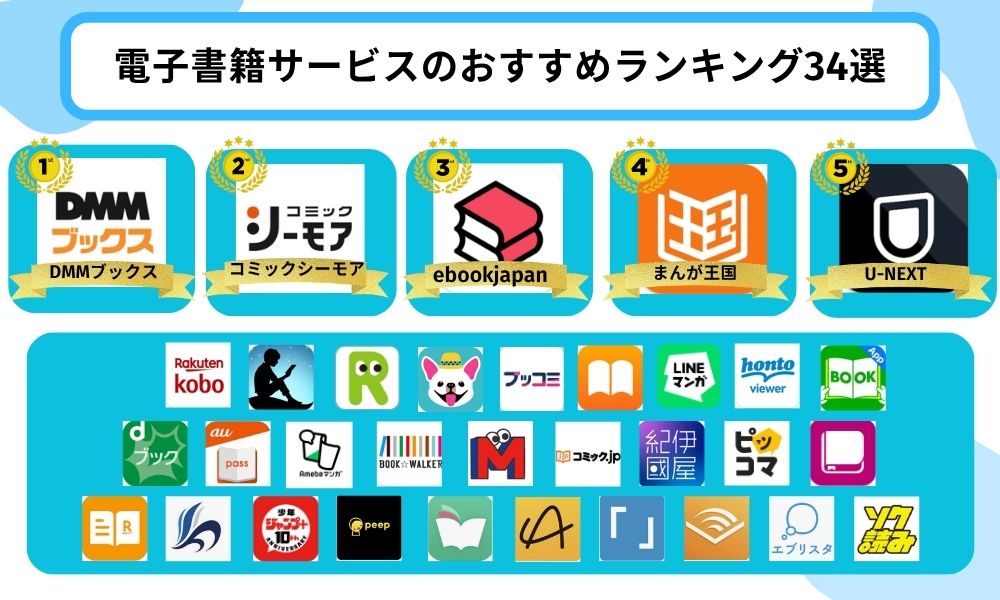 電子書籍サービスおすすめ34選を徹底比較!人気ランキングを紹介【2025年】
電子書籍サービスおすすめ34選を徹底比較!人気ランキングを紹介【2025年】 -


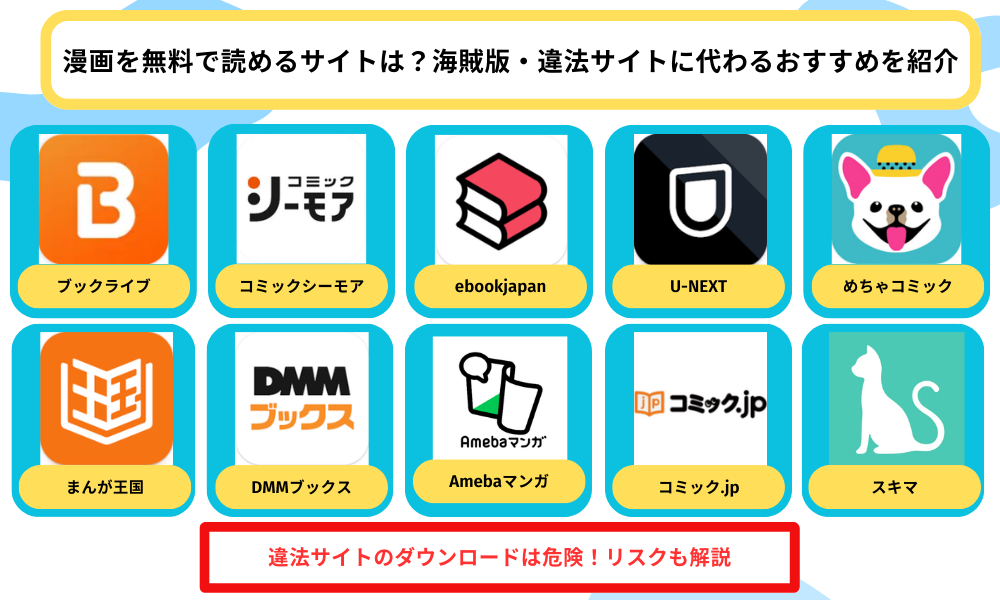 漫画を無料で読めるサイトは?電子コミックのおすすめを徹底解説
漫画を無料で読めるサイトは?電子コミックのおすすめを徹底解説 -


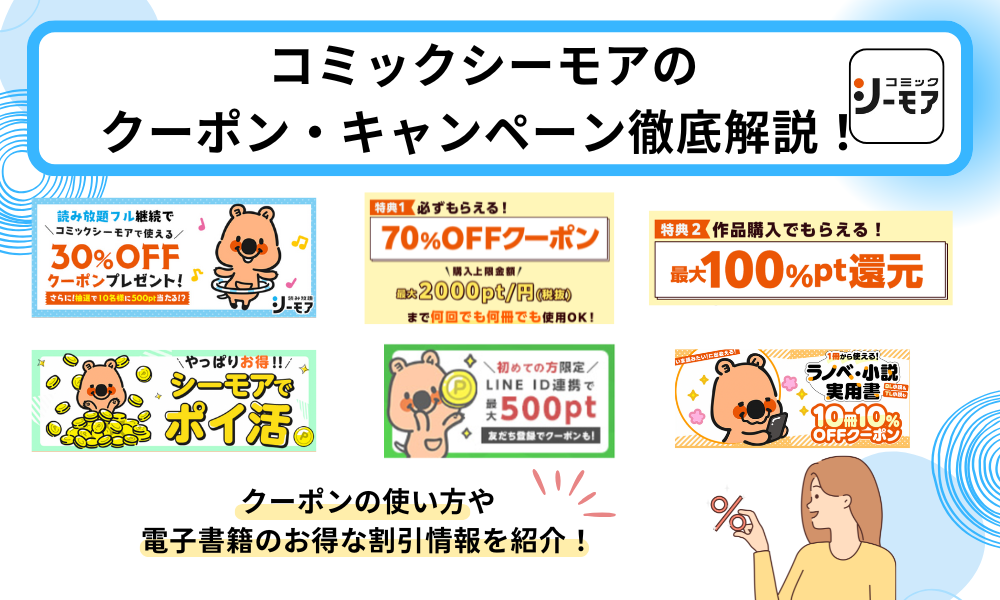 コミックシーモアのクーポン・キャンペーンまとめ【2025年5月最新】
コミックシーモアのクーポン・キャンペーンまとめ【2025年5月最新】 -


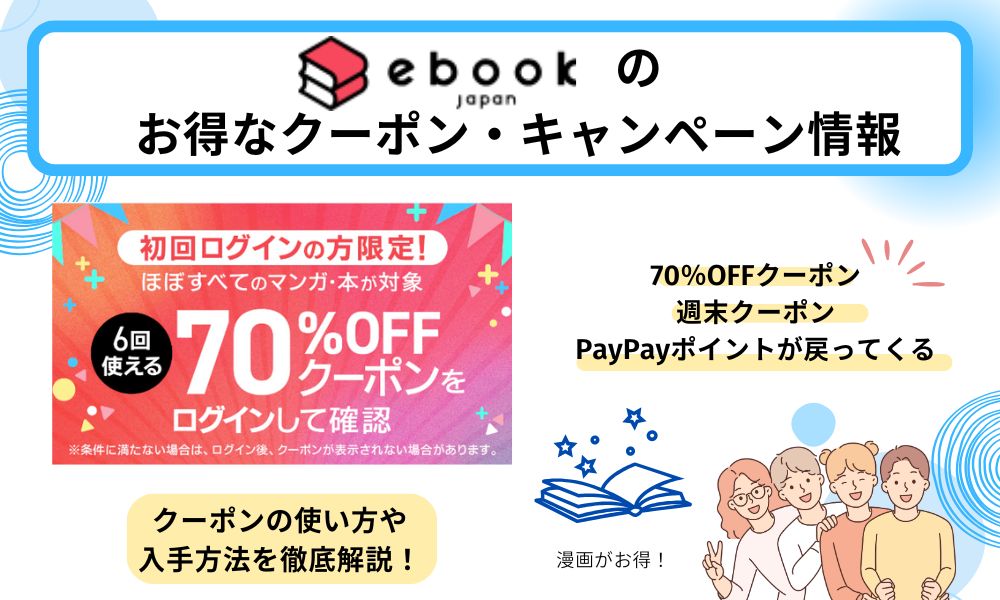 【2025年7月】ebookjapanのお得なクーポン配布・キャンペーン情報
【2025年7月】ebookjapanのお得なクーポン配布・キャンペーン情報 -


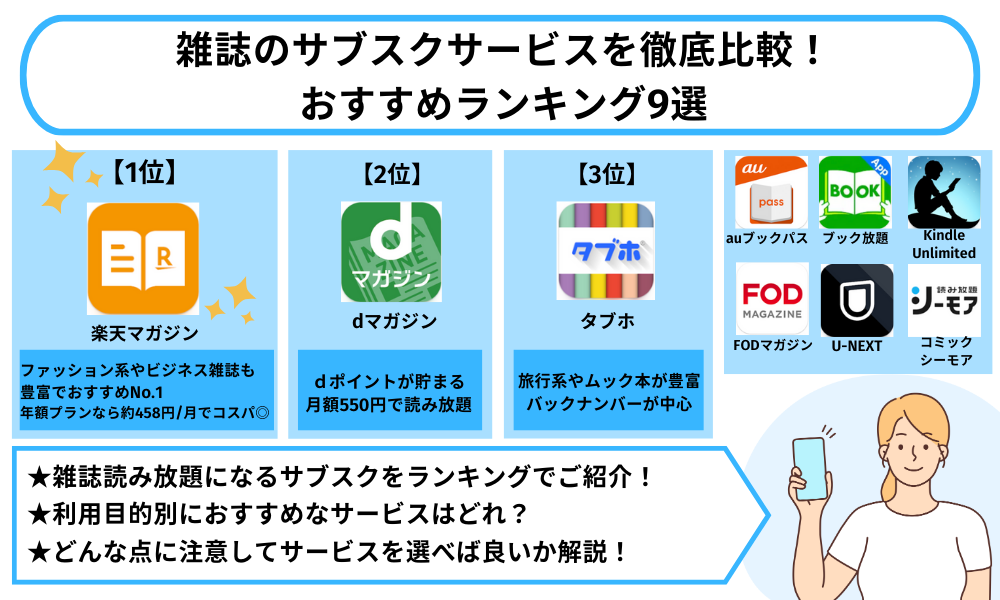 雑誌のサブスクサービスを徹底比較!おすすめランキング9選
雑誌のサブスクサービスを徹底比較!おすすめランキング9選 -


 めちゃコミックの評判・口コミからメリット・デメリットを解説
めちゃコミックの評判・口コミからメリット・デメリットを解説 -


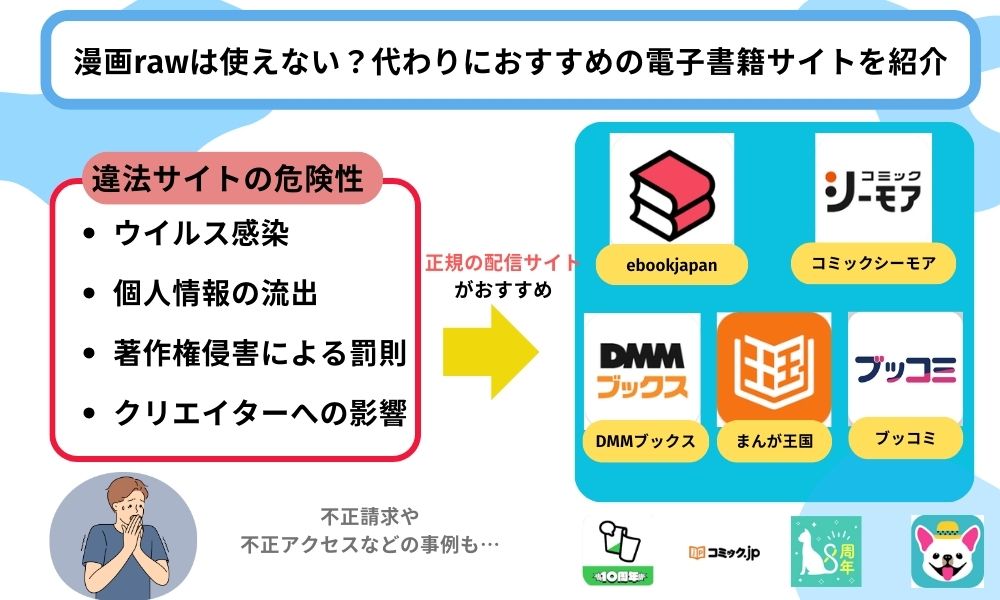 漫画rawは使えない?代わりにおすすめの電子書籍サイトを紹介
漫画rawは使えない?代わりにおすすめの電子書籍サイトを紹介 -


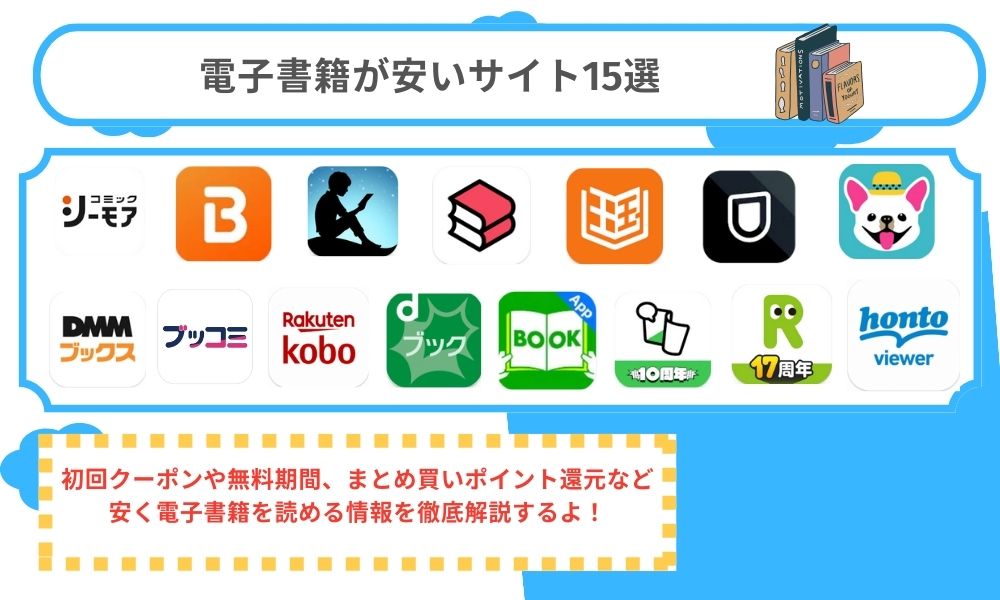 電子書籍が安いサイト15選!お得な情報を徹底解説
電子書籍が安いサイト15選!お得な情報を徹底解説
![エンタメ – LiPro[ライプロ]| あなたの「暮らし」の提案をする情報メディア](https://www.iid.co.jp/contents-entertainment/wp-content/uploads/2025/03/lipro-logo-ebook.jpg)